 Notas de Voz
Notas de Voz
Con Notas de Voz, grabar recordatorios personales, clases y hasta entrevistas o ideas para canciones es más fácil que nunca. iCloud te permite acceder a las notas de voz que grabas con el iPhone directamente en el MacBook Air.
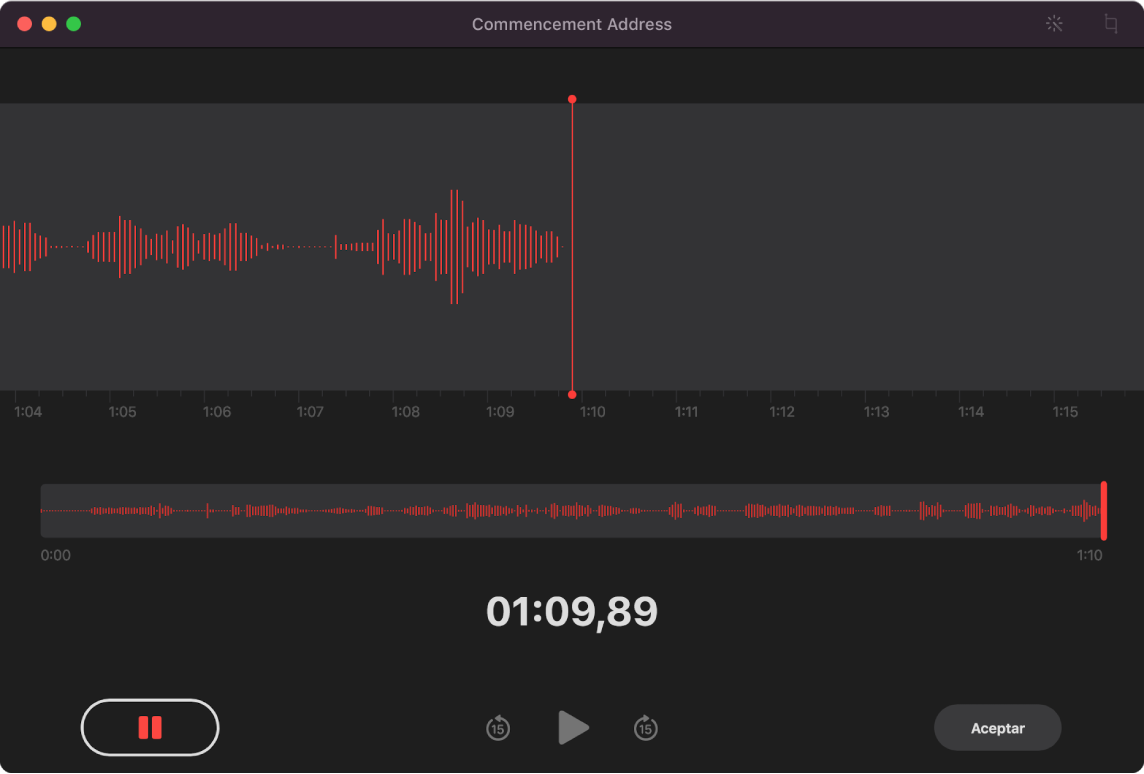
Graba desde el MacBook Air. Haz clic en el botón Grabar ![]() para comenzar a grabar y después en Aceptar para detener la grabación. Puedes renombrar las grabaciones para hacerlas más fáciles de identificar. Haz clic en el nombre por omisión e introduce un nombre nuevo. Reproduce la grabación haciendo clic en el botón de reproducción
para comenzar a grabar y después en Aceptar para detener la grabación. Puedes renombrar las grabaciones para hacerlas más fáciles de identificar. Haz clic en el nombre por omisión e introduce un nombre nuevo. Reproduce la grabación haciendo clic en el botón de reproducción ![]() .
.
Tus notas de voz, en todos tus dispositivos. Tus notas de voz están disponibles en todos tus dispositivos si inicias sesión con el mismo ID de Apple. Puedes acceder a grabaciones que hayas hecho con el iPhone o el iPad desde el Mac.
Organízate con carpetas. Crea carpetas para mantener organizadas tus notas de voz. Añade una carpeta haciendo clic en el botón de la barra lateral ![]() y, a continuación, haz clic en el botón “Nueva carpeta” en la parte inferior de la barra lateral. Introduce un nombre para la carpeta y haz clic en Guardar. Para añadir una grabación a la carpeta, mantén pulsada la tecla Opción mientras arrastras la grabación a la carpeta.
y, a continuación, haz clic en el botón “Nueva carpeta” en la parte inferior de la barra lateral. Introduce un nombre para la carpeta y haz clic en Guardar. Para añadir una grabación a la carpeta, mantén pulsada la tecla Opción mientras arrastras la grabación a la carpeta.
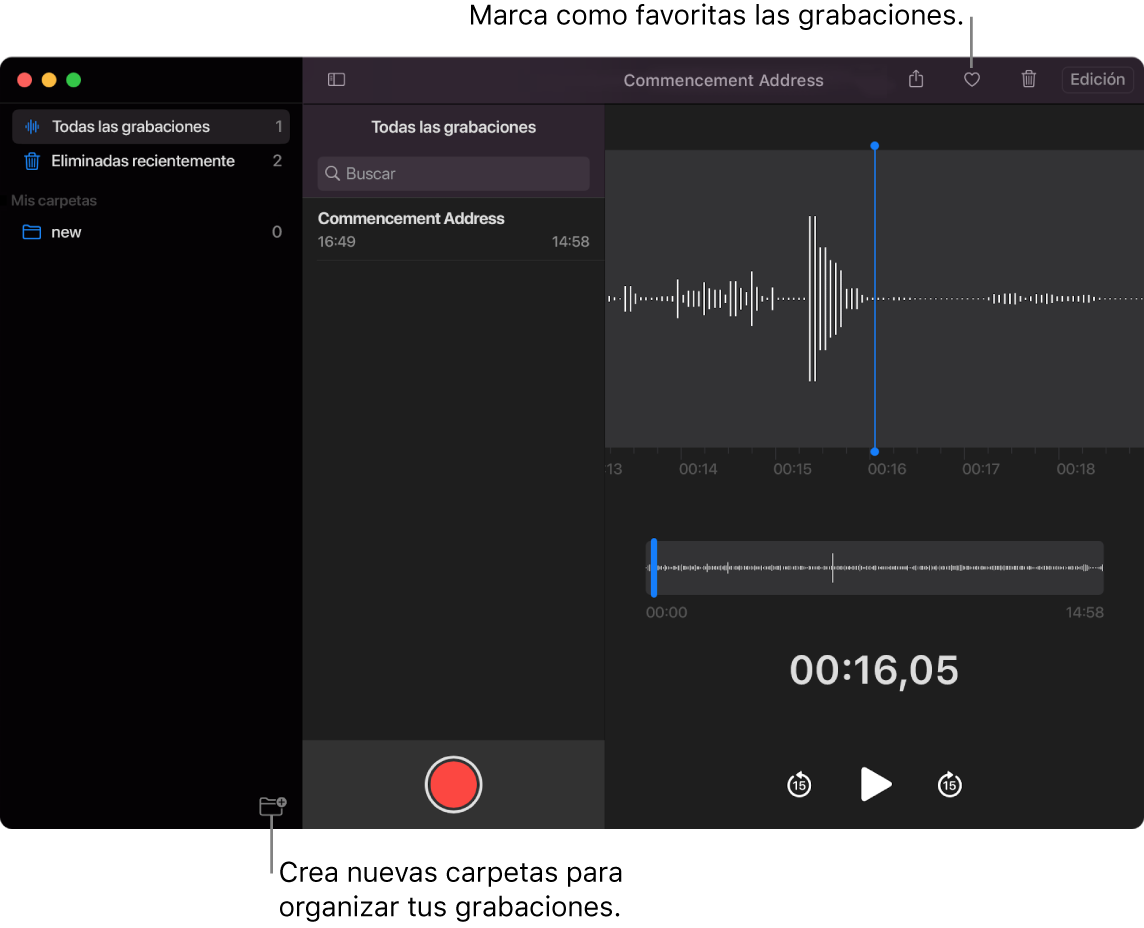
Marcar una grabación como favorita. Selecciona una grabación y haz clic en el botón de favorito ![]() en la barra de herramientas para poder encontrar rápidamente la grabación más tarde. Haz clic en el botón de barra lateral
en la barra de herramientas para poder encontrar rápidamente la grabación más tarde. Haz clic en el botón de barra lateral ![]() para ver todos los favoritos.
para ver todos los favoritos.
Mejora una grabación. Mejora la calidad de sonido de tus notas de voz reduciendo el ruido de fondo y la reverberación de la sala. Haz clic en Editar en la parte superior de la ventana de notas de voz, haz clic en el botón de reproducción y, a continuación, haz clic en el botón Mejorar ![]() .
.
Obtén más información. Consulta el Manual del usuario de Notas de Voz.